Werken met tabelkolommen
Met uitzondering van de kolom Klant zijn alle kolomtypen van Dataverse als kolommen beschikbaar in Dataverse for Teams. In dit artikel leest u wat u nodig hebt om met tabelkolommen te werken in Dataverse for Teams.
Bekijk deze video voor een snel overzicht over hoe u kolomgegevenstypen in Dataverse for Teams maakt:
Merk op dat de valutafunctie altijd de standaardvaluta gebruikt voor het land dat of de regio die is geselecteerd tijdens het maken van de Dataverse for Teams-omgeving. Dit kan niet worden gewijzigd en er kunnen geen extra transactievaluta's of wisselkoersen worden toegevoegd. U kunt echter upgraden van Dataverse for Teams naar Dataverse voor volledige valutafunctie.
Zie deze Dataverse-artikelen voor meer informatie over de beschikbare kolommen:
- Overzicht van kolommen
- Overzicht van het maken en bewerken van algemene optiesets
- Kolommen automatisch nummeren
- Beheerde eigenschappen voor kolommen instellen
- Gedrag en indeling van de datum- en tijdkolom
Een kolom maken
Bekijk deze video om te leren hoe u kolommen maakt in Dataverse for Teams:
- Selecteer op het tabblad Bouwen de optie Alles weergeven en vouw Tabellen uit.
- Selecteer de tabel waaraan u een kolom wilt toevoegen en selecteer Kolom toevoegen op de opdrachtbalk.
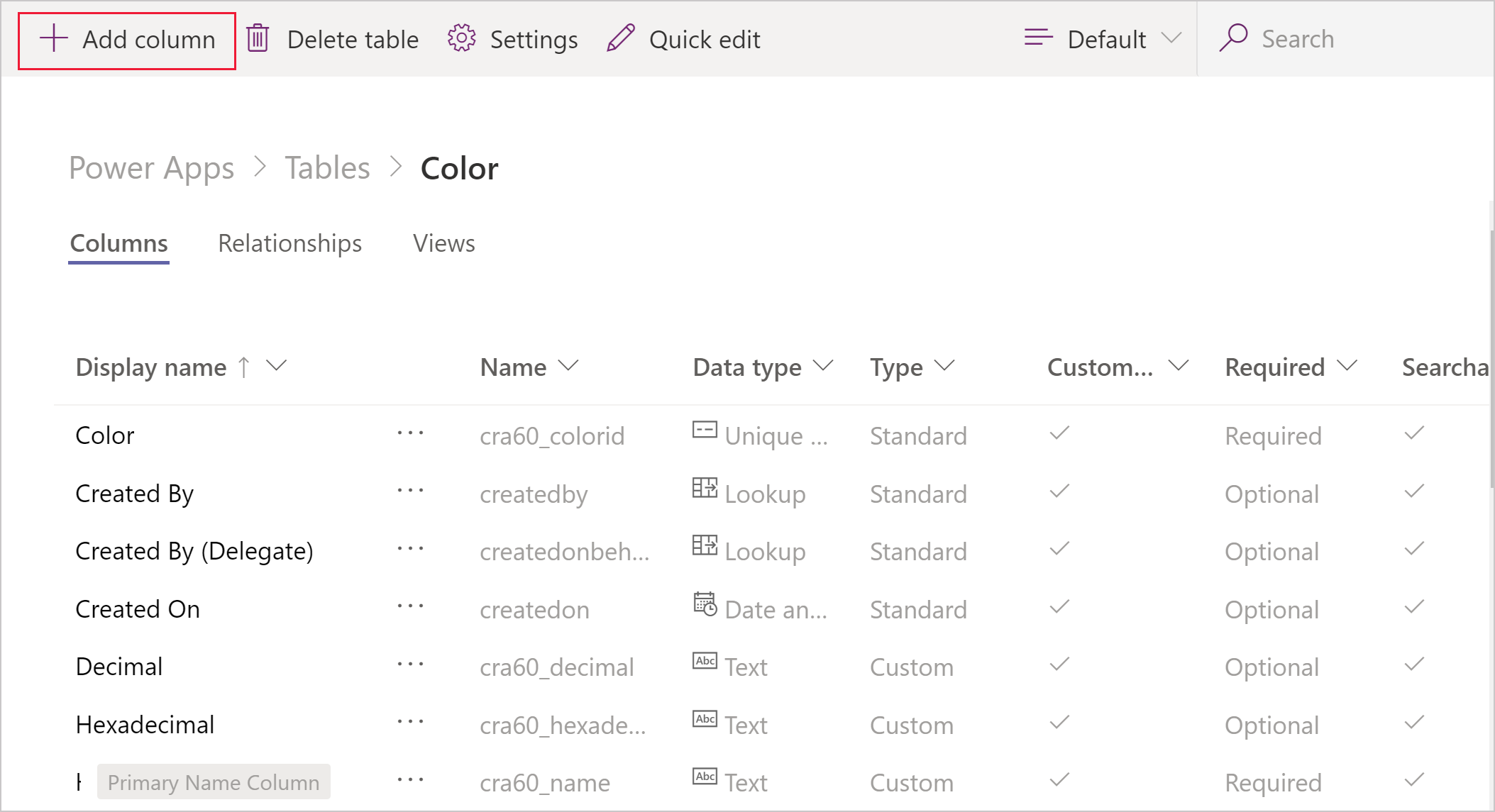
De rest van het proces om kolommen toe te voegen en te beheren is hetzelfde als in Dataverse, wat wordt gedocumenteerd in deze artikelen:
- Kolommen voor Dataverse maken en bewerken met de Power Apps-portal
- Aangepaste kolommen in een entiteit beheren
Keuzekolommen
In Dataverse for Teams kunnen keuzen alleen als een kolom binnen een tabel worden gemaakt. Keuzes maken is verder hetzelfde als het maken van een optieset in Dataverse. Meer informatie: Een optieset maken
Berekende en samengetelde kolommen
Berekende kolommen en samengetelde kolommen worden momenteel niet ondersteund in Dataverse for Teams.
Zie ook
Notitie
Laat ons uw taalvoorkeuren voor documentatie weten! Beantwoord een korte enquête. (houd er rekening mee dat deze in het Engels is)
De enquête duurt ongeveer zeven minuten. Er worden geen persoonlijke gegevens verzameld (privacyverklaring).